C4D中如何移动坐标轴位置?
设·集合小编 发布时间:2023-03-08 09:58:59 626次最后更新:2024-03-08 10:59:34
导语概要

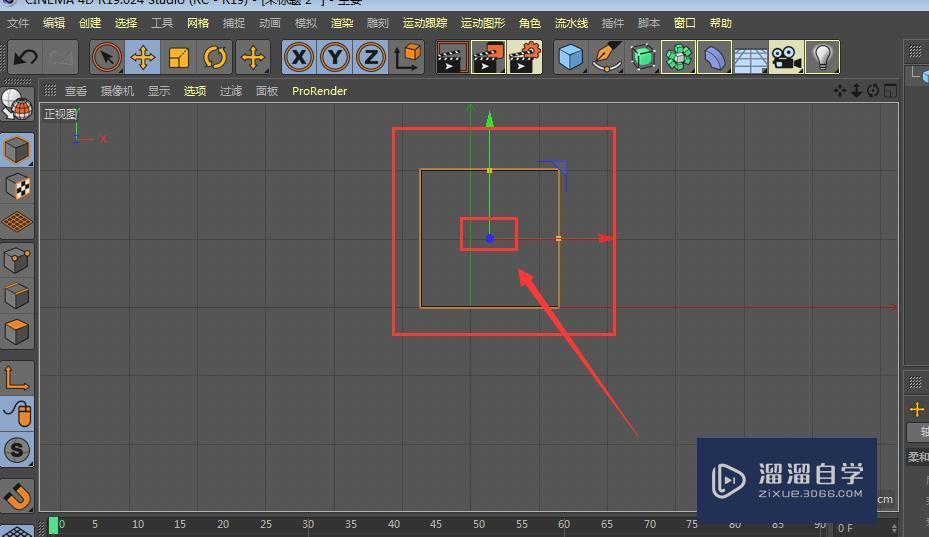
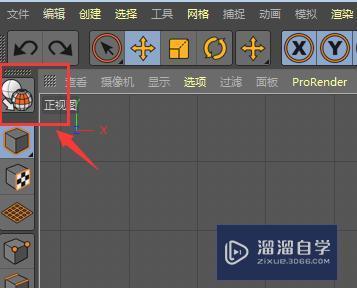
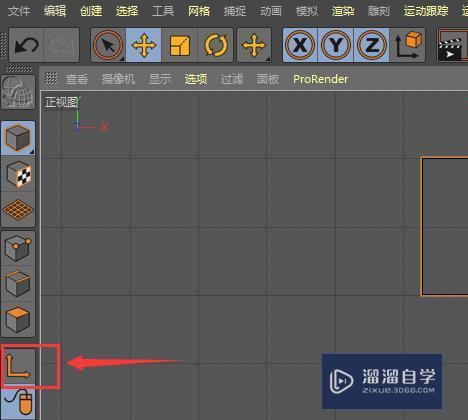
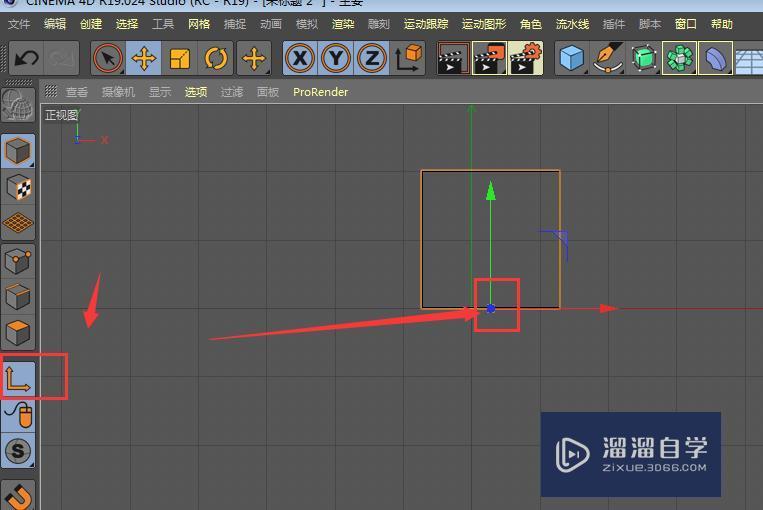
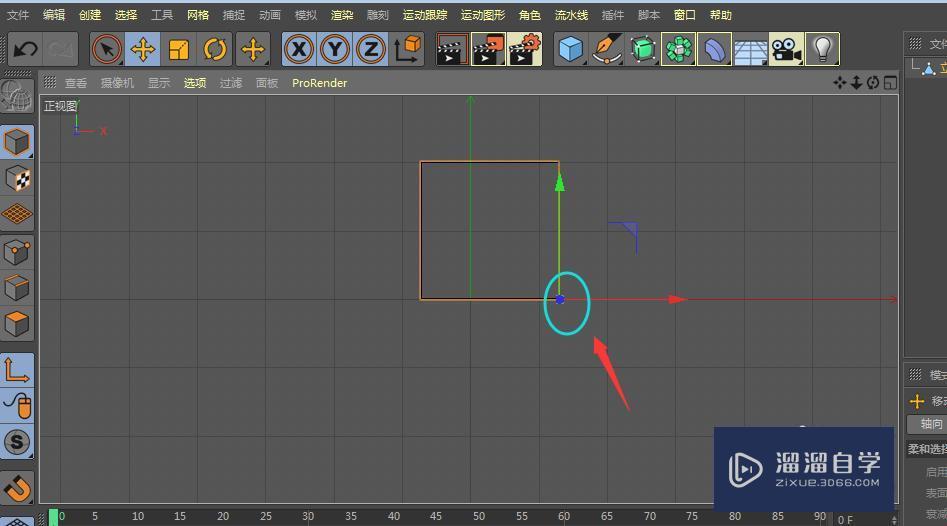
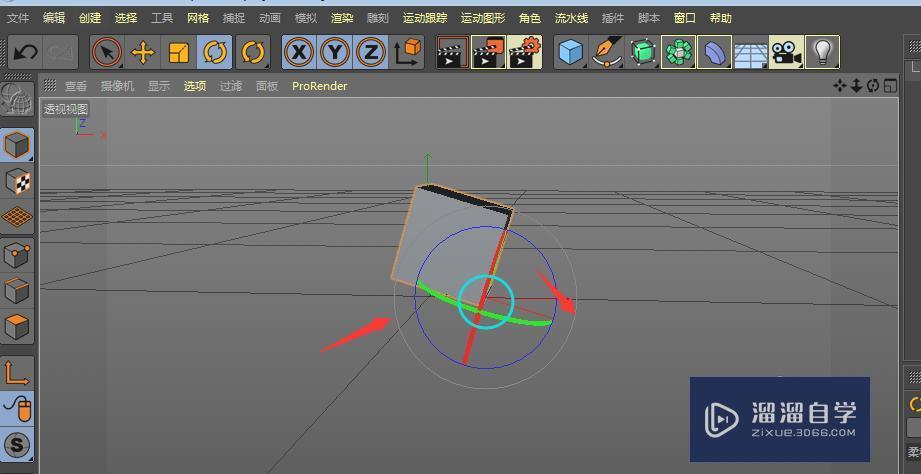
第1步我们所创建的模型,刚创建的时候中心的位置就是中心坐标的位置了,如图所示第2步我们可以选择一个视图模式更好的观察效果第3步然后将模型给C掉第4步这样模型变成了可以编辑的模式后,选择左侧的坐标选项,如图所示位置第5步这时候就可以移动中心点坐标了,第6步将中心点坐标移动到对应的需要位置第7步这时候如果做动效,模型就是根据中心点的坐标来旋转的了。
C4D中如何移动坐标轴位置?C4D中移动物体的坐标轴位置是必须要学习的一个知识点,今天本文就给大家带来了C4D移动坐标轴位置的教学演示。希望能帮助到有需要的人。
工具/软件
电脑型号:联想(Lenovo)天逸510S; 系统版本:联想(Lenovo)天逸510S; 软件版本:C4D R20
方法/步骤
第1步
我们所创建的模型,刚创建的时候中心的位置就是中心坐标的位置了,如图所示
第2步
我们可以选择一个视图模式更好的观察效果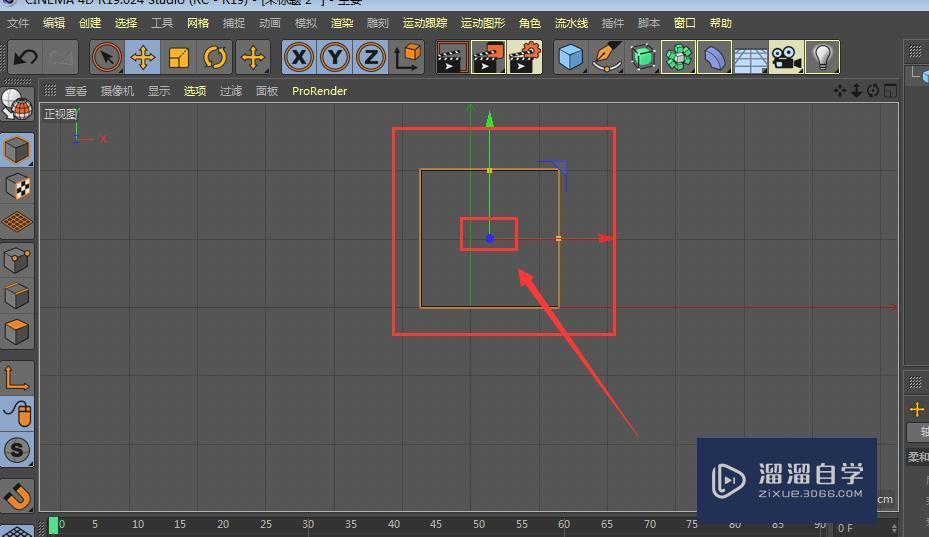
第3步
然后将模型给C掉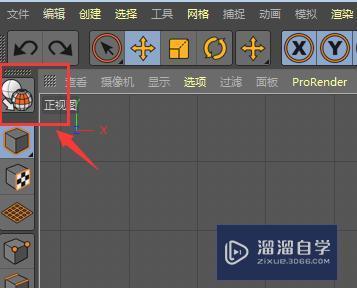
第4步
这样模型变成了可以编辑的模式后,选择左侧的坐标选项,如图所示位置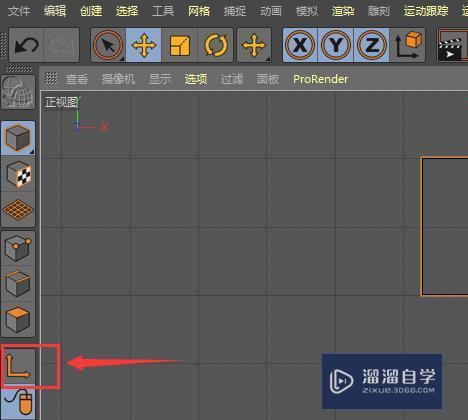
第5步
这时候就可以移动中心点坐标了,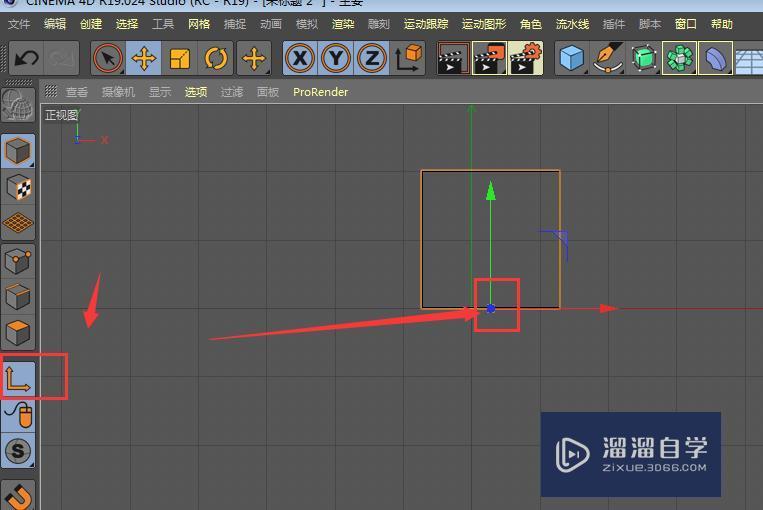
第6步
将中心点坐标移动到对应的需要位置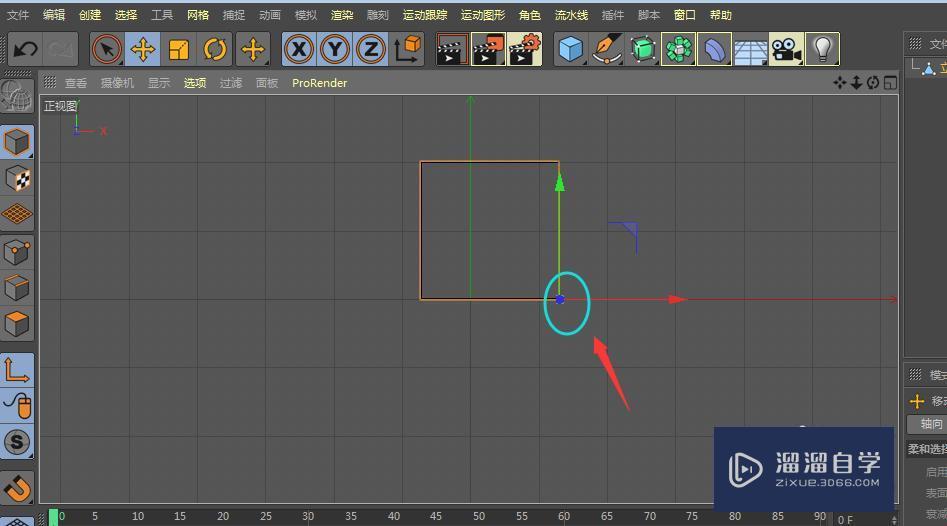
第7步
这时候如果做动效,模型就是根据中心点的坐标来旋转的了。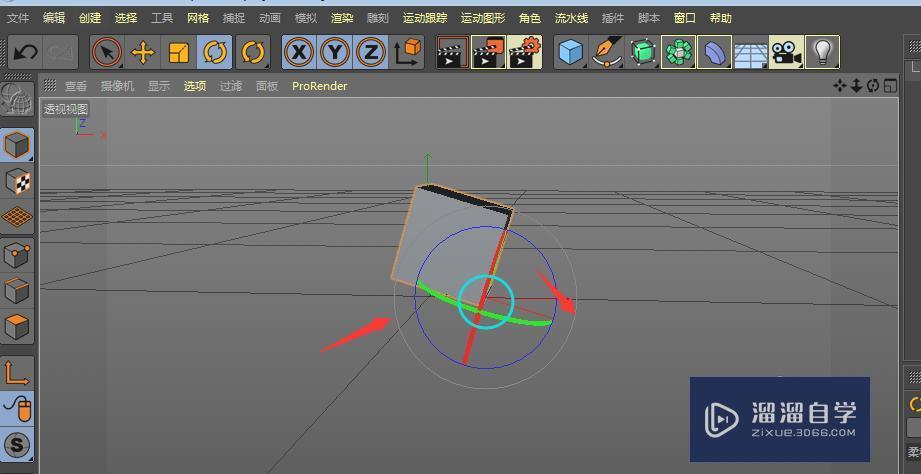
- 上一篇:C4D如何设置材质球随机颜色?
- 下一篇:怎么用C4D制作黑金效果?
相关文章
- MaxtoC4D3.4汉化版3DMax转C4D格式Max模型转C4D技巧
- C4D渲染器哪个好用?
- C4D怎么渲染?
- C4D中如何贴图?
- c4d怎样实现镜像复制?
- C4D如何制作骨头模型?
- C4D模型怎么增加厚度?
- C4D中怎么制作出弹簧的效果
- C4D 怎么提升灯光的效果
- C4D r18物体选中只能放大不能移动怎么办
- C4D在可编辑状态下移动不了解决方法
- C4D中如何新建灯光模型教程
- C4D怎样在3D模型正中央加循环线?
- C4D物体选不中不能移动解决方法
- C4D中的优化功能怎么使用?
- C4D中如何打开图片查看器?
- C4D怎么给模型上添加点?
- C4D中如何控制缩放的数值?
- C4D怎样导出3Ds文件
- C4D渲染3D模型不够清晰怎么办?
- C4D坐标轴不见了怎么再显示出来?
- C4D怎么整体缩放当前的工程?
- 如何用C4D PS制作星河视频封面?
- C4D中如何旋转视窗?
- C4D如何将英文变成中文?
- C4D怎样调整换为中文?
- 怎么在C4D中打开Max文件方法
- 如何在C4D中渲染部分区域?
- C4D如何插入图片?
- C4D中如何保存图片?
- C4D约束修改器怎么使用?
- C4D中如何自由旋转模型视角展现位置?
- C4D怎么渲染线框效果图?
- C4D怎么移动图形并改变大小?
- C4D怎么控制视角?
- 如何提高C4D渲染速度?
- C4D如何调节图例大小?
- C4D平移视图的三种快捷方法
- C4D如何将图片导入到C4D视图中?
- C4D r18中文版安装方法教程
- C4D 简单动画的实现方法
- C4D怎么更改导出图片的尺寸大小?
- C4D怎样导出3Ds文件?
- C4D 如何设置显示快捷键?
- C4D怎样快速复制对称模型?
- C4D怎样导出3D动画视频?
- C4D动画制作的方法
- C4D怎么导出视频?
- C4D沙发建模教程
- C4D中怎么导入Illustrator文件?
- 如何使用C4D进行动画预览?
- 如何关闭C4D中打开的文件?
- 如何对C4D模型创建点?
- C4D怎么设置中文?
- 如何使用C4D远光灯?
- C4D如何复制选中的面?
- C4D如何给图形着色?
- C4D怎么改变默认的模型颜色?
- C4D如何制作水池模型?
- C4D如何添加字体颜色?
- C4D如何切换视图模式?
- C4D如何使用消除工具?
- C4D建模各个视图切换方法
- C4D如何删除pose morph?
- C4D中如何移除n-gons呢?
- C4D旋转命令如何使用?
- C4D切换四视图的4种方法
- C4D模型怎么移动?
- C4D中如何移动点?
- 如何使用C4D制作水杯?
- C4D中如何快速选择编组的所有子集图层?
- C4D怎样切换到并列双视图?
- C4D怎么移动轴?
- C4D建模中的对称如何使用?
- C4D 如何切换视图显示?
- C4D建模如何使用消除去除模型的边?
- C4D中怎么打开Max文件?
- C4D模型如何批量生成三角面?
- C4D建模各个视图的切换方法
- C4D怎么在点模式打洞开孔?
- C4D如何缩放元素?
- C4D对称效果的简单使用
- C4D如何设置动画的帧率?
- C4D中如何调整设置动画帧数?
- C4D建模中如何将图片作为背景?
- C4D怎么用对称命令?
- C4D怎么切换四视图?
- C4D中如何将图片置入到视图中显示
- C4D建模开孔的方法
- C4D中如何导入文件?
- C4D怎么重置中心点坐标?
- C4D重置轴心知识点讲解
- C4D怎么让棱角圆滑?
- C4D怎样创建圆角矩形和调整尺寸大小?
- C4D怎么给模型增加厚度操作教程
- C4D中如何设置文件保存路径?
- C4D中如何调整坐标中心点位置?
- C4D世界坐标轴怎么用?
- C4D怎样快速给3D模型添加对称边?
- C4D-启用轴心修改的使用方法
- Cinema 4D怎么调整坐标轴轴心的位置教程
- C4D中如何变换坐标系?
- 在C4D中.lib4d怎么用?
- C4D移动物体怎么移动不了只有坐标轴在动?
- C4D图层不见了该如何解决?
- C4D透视视图怎么摆正?
- C4D视图窗黑的怎么办啊?
- C4D制作视频好还是建模好?
- C4D渲染好慢怎么解决?
- C4D怎么暂停渲染?
- C4D教程是什么?
- Cinema 4D怎么调整坐标轴轴心的位置
- C4D切线时怎么让模型保持光滑?
- C4D如何制作子弹击穿效果?
- C4D如何夜空中最亮的那颗星?
- C4D如何制作鸟笼模型?
- C4D药瓶如何制作?
- C4D如何制作一把钥匙?
- C4D如何制作直梯模型?
- C4D透显功能怎么用?
- C4D动画制作步骤教程
- C4D如何制作房檐模型?
- C4D怎么制作秒表模型?
- C4D如何制作馒头模型?
- C4D如何制作金箍棒模型?
- C4D怎样制作双层鞋柜模型?
- C4D如何制作射箭动画?
- C4D怎么对模型进行分割?
- C4D怎么制作椭圆?
- C4D怎么柔和调整模型?
- C4D如何制作笼子?
- C4D怎样制作摇绳动画?
- C4D怎样制作切片动画?
- C4D怎么制作融解动画?
- C4D如何制作折扇效果?
- C4D怎样制作放射状模型?
- C4D坐标原点不在模型中心怎么均匀缩放?
- C4D怎样制作火山口效果?
- C4D不能载入pmx模型如何处理?
- C4D一播放模型就跳回到坐标原点怎么办?
- C4D怎样制作反光板?
- C4D如何制作缩放动画?
- C4D如何缩小多个模型?
- C4D怎么使模型整体等比放大?
- C4D怎么制作菱形网格?
- C4D怎样制作l形背景板?
- C4D怎样制作毛刷模型?
- C4D如何制作旗子?
- C4D怎么给模型增加分段?
- C4D如何制作出车轮滚动?
- C4D如何制作面条状模型?
- C4D如何制作圆饼模型?
- C4D怎么用复制制作笔芯?
- C4D如何制作罗马建筑?
- C4D如何制作铜接线端子?
- C4D怎么制作出风力效果?
- C4D怎么制作手套模型?
- C4D怎么把图片物件转为模型?
- C4D如何制作猪鼻子?
- C4D如何制作方形强力粘钩主体?
- C4D怎么制作羊角模型?
- C4D如何制作茶几模型?
- C4D如何制作蛋模型?
- C4D如何制作牢笼模型?
- C4D怎么制作四棱锥体模型?
- C4D怎样制作彩色珠?
- C4D怎么制作尖角模型?
- C4D怎么创建两脚直插晶振?
- C4D如何制作奶酪?
- C4D怎么制作轴承滚动论模型?
- C4D如何制作悬空效果?
- C4D模型怎么单独显示?
- C4D怎么让尾部圆弧变直角?
- C4D模型怎么转到面层级?
- C4D怎么制作一朵小花?
- C4D瓶盖纹制作教程
- C4D怎么用封顶圆角制作橡皮擦?
- C4D中如何制作牌匾?-3
- C4D怎么制作栅栏模型效果?
- C4D如何制作人字梯?
- C4D怎样制作绸带效果?
- C4D怎么制作梯形模型?
- C4D怎样制作扁圆形模型?
- C4D如何制作铝合金拉手模型?
- C4D怎么制作三角尺立体?
- C4D如何创建方形强力粘钩挂钩?
- C4D怎么用基础形状制作放大镜?
- C4D怎么制作城墙上的围墙效果?
- C4D怎么用滑动更改边的位置?
- C4D如何制作冰激凌?
- C4D模型怎么以环状排列方式显示?
- C4D如何制作个性书架?
- C4D如何制作立体书柜模型?
- C4D如何制作路面跑道模型?
- C4D如何绘制瓶盖?
- C4D怎么制作标准尺寸的画布?
- C4D怎么制作圆弧开口漱口杯模型?
- C4D如何屋顶房檐?
- C4D怎么用分段细数建模?
- C4D怎么扇形的立体效果?
- C4D怎么用用圆盘绘制托盘?
- C4D怎么制作圆锥体?
- C4D怎么制作夜晚星光效果?
- C4D怎么制作八锥体模型?
- C4D怎么制作笔筒模型?
- C4D怎么制作钟摆动画?
- C4D怎么把胶囊模型切成4分之一?
- C4D隐藏怎么选择?
- C4D怎么制作一段铁轨?
- C4D怎么制作弯曲动画?
- C4D如何制作环状矩形模型?
- C4D怎么线状圆环图纹?
- C4D怎么进行填充选择?
- C4D焊接工具怎么用?
- C4D如何制作一把雨伞?
- C4D怎么制作双面镜面照片?
- C4D怎么切换模型独显?
- C4D怎么创建拓扑结构?
- C4D怎样让模型变圆润?
- C4D怎么快速制作小草?
- C4D怎么巧用油桶制作凸透镜?
- C4D怎么制作锁链的单个元环?
- C4D怎么使用颤动属性制作?
- C4D怎么用封顶绘制茶杯轮廓?
- C4D如何制作抽烟机?
- C4D如何制作屋顶建筑突出棱角?
- C4D怎样做出有弧度的字体?
- C4D瓶盖纹如何制作?
- C4D如何制作圆桌立体模型?
- C4D如何制作小板凳模型?
- C4D如何制作水管弯头?
- C4D怎么在屋顶上凹陷制作水池?
- C4D怎么制作凹陷文字?
- C4D制作预览时很卡怎么解决?
- C4D怎么制作横排多个文件?
- C4D模型怎么平移?
- C4D如何制作椭圆体模型?
- C4D怎么拉伸模型?
- C4D怎么制作字体?
- C4D模型怎么不等比缩放?
- C4D怎么制作出撞击效果?
- C4D如何制作水池模型效果?
- C4D框选不能全部框选怎么回事?
- C4D中如何渲染?
- C4D怎么贴图?
- C4D如何贴图?
- C4D坐标轴消失不见了怎么再显示出来?
- C4D模型结构的框选方式
- C4D入门必须要知道的几种快捷键
- C4D怎么镜像?
- C4D如何复制图层的三种方法
- 如何在C4D视图中插入图片?
- C4D怎么制作立体茶杯?
- C4D对称功能怎么用?
- C4D如何导入模型预置到C4D内?
- C4D怎么新建组?
- C4D中如何打开或关闭项目?
广告位


评论列表